小伙伴你们知道word要如何怎么删除空白页吗?或许大部分的人都知道该如何删除word的空白页吧!要是不知道的话,也不要紧哟,因为小编现在把删除word空白页方法分享给你们,要是对这个方面的知识有兴趣的话,就往下面去看看吧。
小伙伴你们在使用Word进行编辑完成的作品,是否会存在许多的空白页呢?并且连自己都不知道是什么时候留下的。有的空白页面可以简单的删除掉,但有些空白页,却不是那么的容易对付。你们就由小编来给大家详细的介绍一下子进行删除word空白页面的操作方法吧。
1,直接按Backspace不能删除的空页,一般是页底存在分节符或分页符
2,开始-段落-“显示/隐藏编辑标记按钮” 快捷键【ctrl+*】
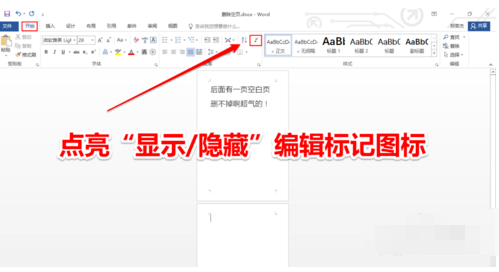
删除图解详情-1
3,找到隐藏的分节符或者分栏符。
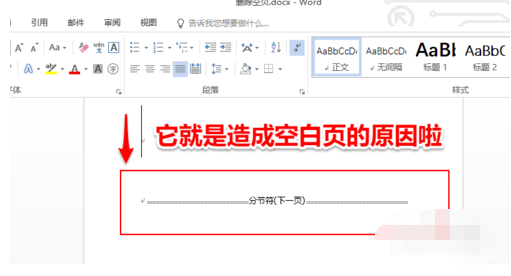
删除图解详情-2
4,将光标移动到符号之前,按键盘上的“Delete”将它删除干净,多的空白页就消失了。

空白页图解详情-3
方法二,利用大纲视图:
1,打开大纲视图
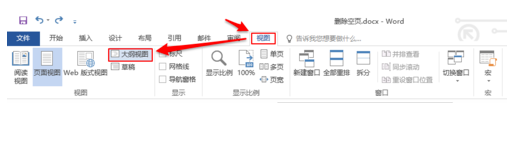
word怎么删除空白页图解详情-4
2,看是否有分节符或者分栏符
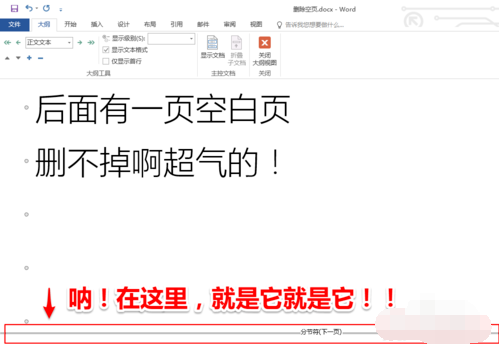
删除图解详情-5
3,将光标移动到符号之前,按键盘上的“Delete”将它删除干净
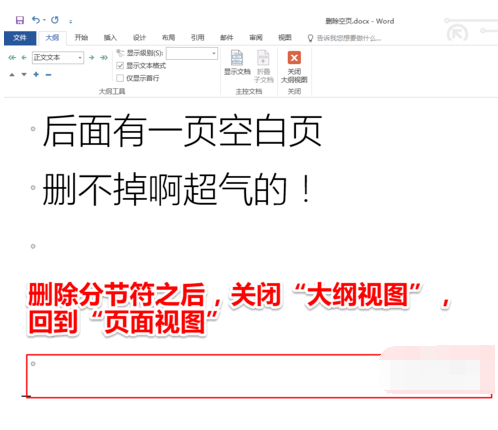
删除图解详情-6
4,关闭“大纲视图”
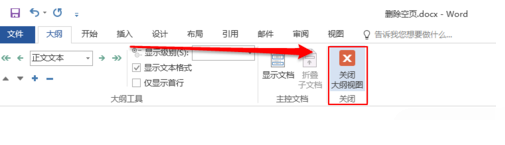
word图解详情-7
方法三,查找替换:
1,在”开始“选项卡中点击”替换“。 快捷键为【Ctrl+H】
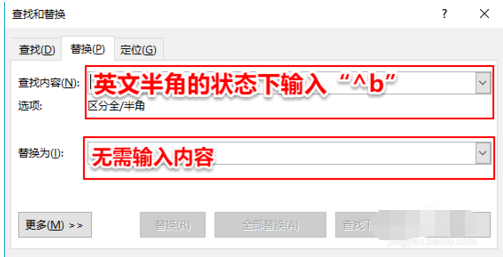
word图解详情-8
2,英文半角状态下输入”^b “,(双引号不用输入),点击“全部替换”
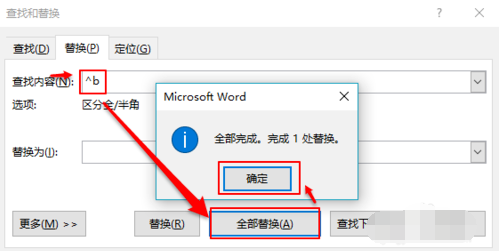
空白页图解详情-9
3,点击“确定”则分页符就被删除掉了。
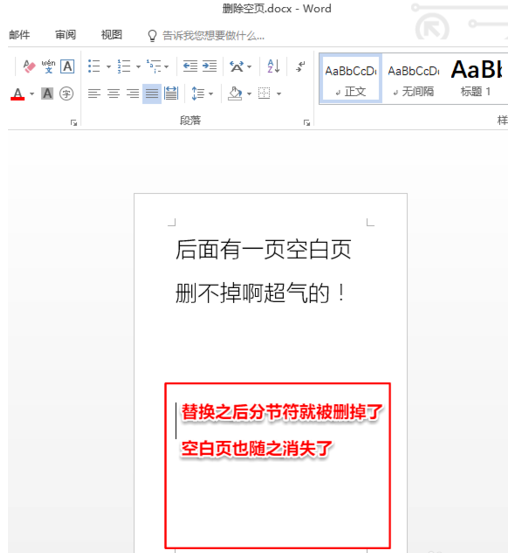
word图解详情-10

小伙伴你们知道word要如何怎么删除空白页吗?或许大部分的人都知道该如何删除word的空白页吧!要是不知道的话,也不要紧哟,因为小编现在把删除word空白页方法分享给你们,要是对这个方面的知识有兴趣的话,就往下面去看看吧。
小伙伴你们在使用Word进行编辑完成的作品,是否会存在许多的空白页呢?并且连自己都不知道是什么时候留下的。有的空白页面可以简单的删除掉,但有些空白页,却不是那么的容易对付。你们就由小编来给大家详细的介绍一下子进行删除word空白页面的操作方法吧。
1,直接按Backspace不能删除的空页,一般是页底存在分节符或分页符
2,开始-段落-“显示/隐藏编辑标记按钮” 快捷键【ctrl+*】
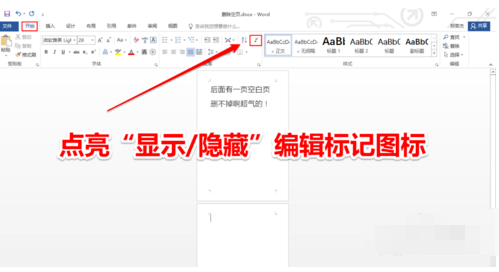
删除图解详情-1
3,找到隐藏的分节符或者分栏符。
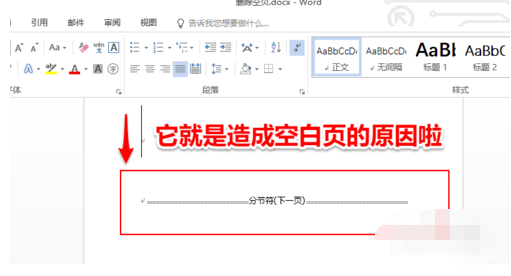
删除图解详情-2
4,将光标移动到符号之前,按键盘上的“Delete”将它删除干净,多的空白页就消失了。

空白页图解详情-3
方法二,利用大纲视图:
1,打开大纲视图
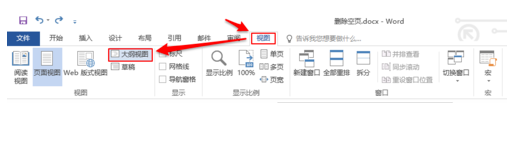
word怎么删除空白页图解详情-4
2,看是否有分节符或者分栏符
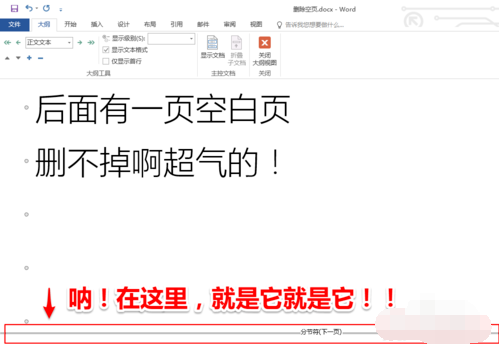
删除图解详情-5
3,将光标移动到符号之前,按键盘上的“Delete”将它删除干净
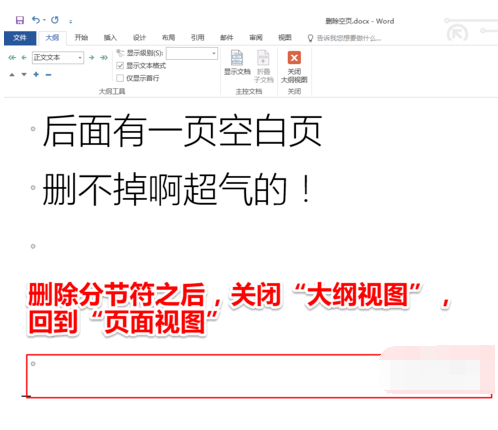
删除图解详情-6
4,关闭“大纲视图”
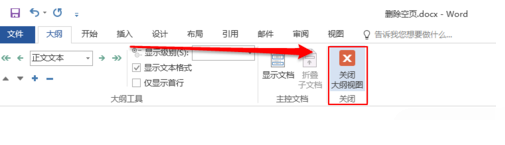
word图解详情-7
方法三,查找替换:
1,在”开始“选项卡中点击”替换“。 快捷键为【Ctrl+H】
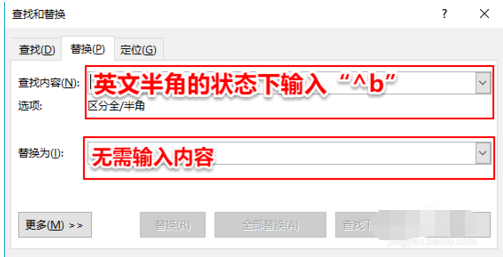
word图解详情-8
2,英文半角状态下输入”^b “,(双引号不用输入),点击“全部替换”
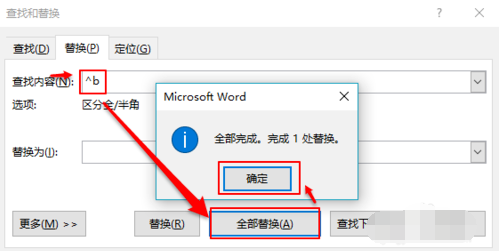
空白页图解详情-9
3,点击“确定”则分页符就被删除掉了。
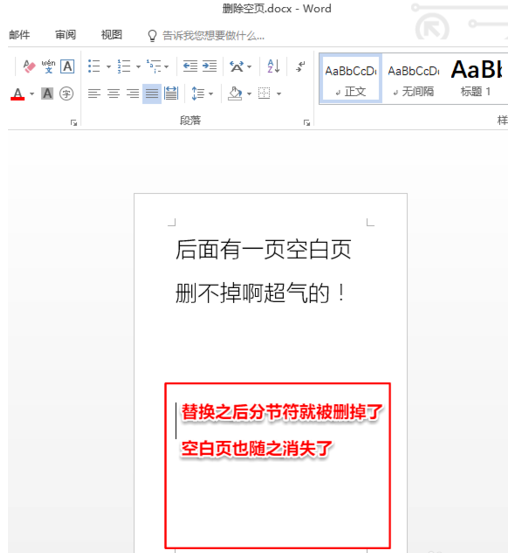
word图解详情-10




